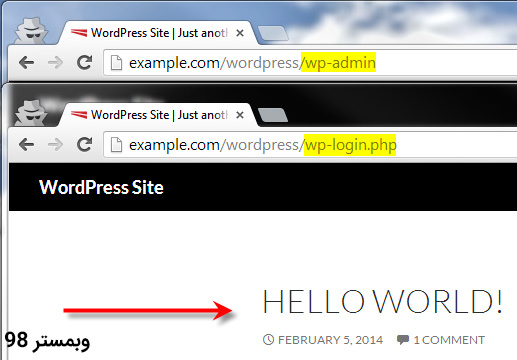همه ما می دانیم که برای ورود به صفحه مدیریت قالب وردپرس باید وارد آدرس yoursite.com/wp-admin یا yoursite.com/wp-login.php شویم. تغییر آدرس صفحه ورود به مدیریت وردپرس تاثیر خوبی بر روی امنیت سایت می تواند بگذارد. پس با ما در این آموزش وردپرس همراه باشید تا سایتی ایمنتر و شخصیتر داشته باشید. تیم آموزشی وبمستر 98 از بین روش های مختلف برای این کار نحوه تغییر آدرس صفحه ورود به مدیریت وردپرس با کدنویسی را به شما توصیه می کند. با این آموزش وردپرس روش تغییر صفحه ورود به مدیریت (لاگین) وردرپرس یا همان wp-login.php را یاد خواهید گرفت.
روش های تغییر آدرس صفحه ورود به مدیریت وردپرس
چهار روش کلی برای وجود دارد که تیم آموزشی وبمستر 98 قصد دارد در این آموزش وردپرس به معرفی آن ها از ساده ترین روش و بهترین روش به سخت ترین و غیر پایدارترین روش بپردازد.
روش تغییر آدرسwp-login.php به آدرس دلخواه با htaccess
این روش ساده تر از روش تغییر آدرس صفحه ورود به مدیریت وردپرس بدون تغییر در هسته ی وردپرس و با افزونه است .اکنون فایل .htaccess در ریشه هاست سایت خود را برای ویرایش باز کنید و قطعه کد زیر را به آن اضافه کنید.
RewriteRule ^login$ http://yoursite.com/wp-login.php [NC,L]
در کد بالا آدرس سایت خود را جایگزین آدرسyoursite.com کنید و سپس تغییرات را ذخیره و سایت را بروزرسانی کنید تا تغییرات را ببینید .
فراموش نکنید که قبل از هرگونه تغییرات در قالب وردپرس از سایت خود بک آپ بگیرید.
روش تغییر آدرس صفحه ورود به مدیریت وردپرس wp-login.php با افزونه
دو افزونه ی Hide Login و یا Theme-my-login از قدیمی ترین و رایج ترین افزونه های قالب وردپرس است که توصیه تیم آموزشی وبمستر 98 به شما همراهان عزیز برای تغییر آدرس لاگین وردپرس استفاده از افزونه Ozh’ Simpler Login URL به عنوان ساده ترین راه و مطمئن ترین راه است.
مزیت این روش این است که اگر به هر طریقی شخصی به یوزر و پسورد قالب وردپرس شما دسترسی پیدا کند، نمی تواند آدرس لاگین مدیریت را پیدا کند و از وارد شدن به سایت ناکام می ماند .
روش تغییر آدرس صفحه ورود به مدیریت وردپرس با قانون ()add_rewrite_rule
متغیر های تابع add_rewrite_rule() را که می توانید در مسیر wp-includes/rewrite.php پیدا کنید، به صورت زیر است:
add_rewrite_rule( $regex, $redirect, $after )
متغییر regex یک رشته شامل عبارت منظم است.
- متغییر redirect برای تغییر مسیر یک رشته به ورودی جدید است.
متغییر after برای زمانی است که شما قانون add_rewrite_rule() را به فایل rewrite.php اضافه کنید.
بنابراین کد های زیر را باید در فایل rewrite.php جایگذاری کنید و قبل از هر کاری از این فایل یک پشتیبان تهیه کنید.
// Create new rewrite rule
add_action( 'init', 'wp_ozh_plu_rewrite' );
function wp_ozh_plu_rewrite() {
add_rewrite_rule( 'login/?$', 'wp-login.php', 'top' );
}اگر تغییر آدرس صفحه ورود به مدیریت وردپرس به این روش برای شما سخت است بهتر است از پلاگین Ozh’ Simpler Login URL در قالب وردپرس استفاده کنید که دیگر نیازی به ویرایش این فایل نداشته باشید.
سختترین و ناپایدارترین روش تغییر آدرس صفحه ورود به مدیریت وردپرس
تا این قسمت از آموزش وردپرس ما تمام روش های ساده تغییر آدرس صفحه ورود به مدیریت وردپرس را بیان کردیم اکنون خالی از لطف نیست که سختترین و ناپایدارترین روش تغییر آدرس صفحه ورود به مدیریت وردپرس را نیز مطرح کنیم تا شما کاربران عزیز حداقل بدانید در پشت صحنه قالب وردپرس و در هر ورود و خروج چه می گذرد. این روش 11 مرحله ای به ترتیب زیر باید انجام گیرد اما فراموش نکنید که قبل از شروع هر کار توصیه یک نسخه بک آپ از سایت خود گرفته باشید.
مرحله اول
ابتدا با رفتن به آدرس yoursite.com/wp-login.php صفحه ورود به مدیریت وردپرس خود را باز کنید.
مرحله دوم
اکنون پوشه قالب وردپرس سایت خود را از طریق ftp یا کنترل پنل هاست باز کرده و نام فایل wp-login.php را به نام دلخواه خود تغییر دهید. در این قسمت ما نام up_to_you.php را برای تغییر نام این فایل انتخاب کرده ایم.
مرحله سوم
در این مرحله فایل up_to_you.php را با برنامه ای مثل Notepad ++ باز کرده و با استفاده از ابزار (Find/Replace) پیداکردن/جایگزین کردن همه wp-login.php ها را به up_to_you.php تغییر دهید و سپس فایل را ذخیره کنید.
مرحله چهارم
در این مرحله باید از این مرحله قبل به درستی انجام شده است یا خیر اطمینان کسب کنیم. پس دقت کنید که در این مثال نام wp-login.php کلا ۱۳ بار در این فایل آمده است، پس باید بعد از عمل (Find/Replace) عدد ۱۳ برای شما نمایش داده شود (مطابق تصویر زیر). اگر این مرحله را فراموش کرده اید می توانید بعد از استفاده ازFind نام فایل یعنی up_to_you.php را وارد کرده و دکمه Count را بزنید تا تعداد آن ها را نمایش دهد. اگر نتیجه ۱۳ باشد پس مرحله قبل به درستی انجام شده است.
مرحله پنجم
حالا سعی کنید با آدرس قبلی wp-login.php وارد سایت شوید . با خطای ۴۰۴ مواجه خواهید شد زیرا فایل به این نام دیگر وجود ندارد.
مرحله ششم
از این به بعد می تواینم از نام up_to_you.php برای نمایش صفحه ورود استفاده کنیم. به جای آدرس ورود قبلی از این نام استفاده کنید و ببینید آیا می توانید از این طریق وارد داشبورد وردپرس شوید یا خیر
مرحله هفتم
تا این مرحله خوشبختانه همه چیز در سختترین و ناپایدارترین روش تغییر آدرس صفحه ورود به مدیریت وردپرس خوب پیش رفته و با استفاده از صفحه جدید توانستیم وارد صفحه مدیریت وردپرس شویم. ولی آیا خروج را هم امتحان کرده اید؟ احتمالا با همچین منظره ای مواجه شوید !
باز لینک خروج روی آدرس قبلی صفحه ورود به مدیریت وردپرس تنظیم شده است که باید این آدرس را هم به نام فایل جدید تغییر دهیم تا خروج از صفحه مدیریت قالب وردپرس هم درست کار کند.
مرحله هشتم
اکنون در این مرحله با رفتن به آدرس wp-includes/general-template.php فایل general-template.php را در پوشه وردپرس باز کنید.
مرحله نهم
در این مرحله بار دیگر از notepad++ برای جستجو و جایگزین کردن نام wp-login.php با نام دلخواه مون که اینجا up_to_you.php است استفاده می کنیم و سپس فایل را ذخیره می کنیم.
مرحله دهم
نتیجه مراحل باید مطابق شکل زیر باشد و همانطور که می بینید آدرس خروج از
yoursite.com/wp-login.php?action=logout&_wpnonce
به
yoursite.com/up_to_you.php?action=logout&_wpnonce
تغییر یافته است.
مرحله یازدهم
حالا می توانید با کلیک بر روی Logout نیز صحت خروج از صفحه مدیریت وردپرس را بررسی کنید.
[quote bgcolor=’#eec700′ color=’#ffffff’ bcolor=’#ffffff’]
چند نکته مهم و کلیدی در سختترین و ناپایدارترین روش تغییر آدرس صفحه ورود به مدیریت وردپرس:
- با خاطر داشته باشید که قالب وردپرس در هنگام بروزرسانی در این روش تغییر آدرس صفحه ورود به مدیریت وردپرس، فایل هایی که نام آن را تغییر دادیم را نیز بروز می کند. پس بعد از هر بار بروزرسانی قالب وردپرس باید این دو فایل یعنی wp-login.php و general-template.php را نیز دوباره شخصی سازی کنید.
- در نسخه های خیلی پایین وردپرس به جای فایل general-template.php ، می توانید فایل wp-blog-header.php را ویرایش کنید.
- همه مراحل سختترین و ناپایدارترین روش تغییر آدرس صفحه ورود به مدیریت وردپرس روی localhost و اینترنت قابل انجام است و برای ویرایش فایل ها می توانید به ftp متصل شوید یا از فایل منیجر cpanel استفاده کنید .
- در این روش نیازی به ویرایش فایل htaccess وجود ندارد.
[/quote]
امیدوارم از این آموزش وردپرس استفاده لازم را برده باشید و به راحتی بتوانید نحوه تغییر آدرس صفحه ورود به مدیریت وردپرس با کدنویسی را یاد گرفته باشید. ممنون از همراهی شما با این بخش از آموزش وردپرس. در صورت هر گونه سوال لطفا سوال خود را در قسمت نظرات مطرح بفرمایید. همچنین اگر قصد خرید قالب وردپرس برای سایت خود از یک منبع معتبر را دارید می توانید به دسته بندی قالب وردپرس در سایت وبمستر98 مراجعه بکنید.
پاینده و پیروز باشید.